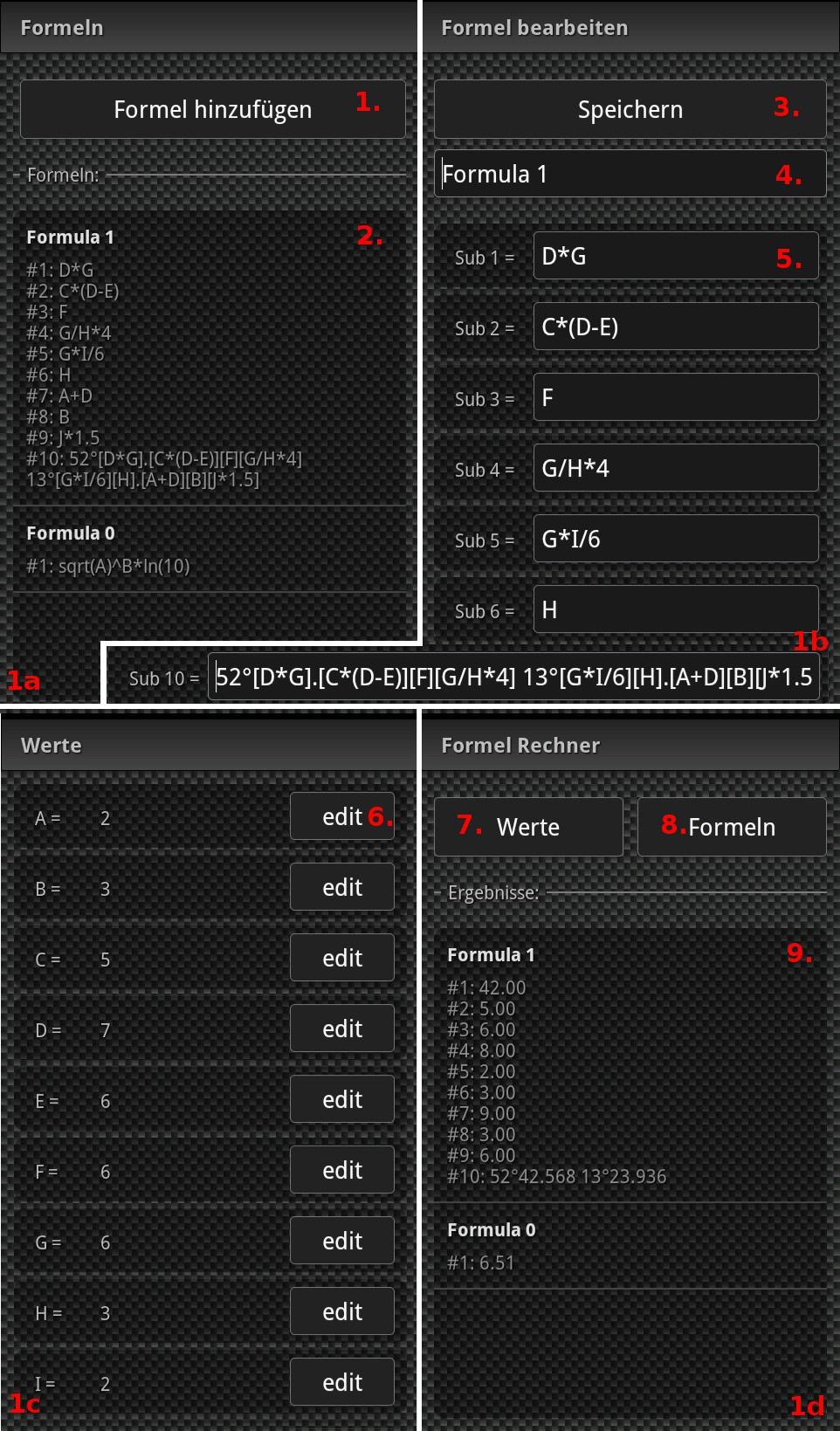|
Formel Rechner
|
Funktionsweise und Beispiel
Der Formelrechner soll den häufigen Fall des Outdoor-Kopfrechnens erleichtern. Bei vielen Multi- und einigen Mystery-Caches ist es notwendig, bestimmte Werte zu ermitteln, wie Anzahl von Zapfsäulen oder die Schuhgröße von Homer Simpson. Diese Werte werden dann in der Regel in irgendwelchen finalen Formeln verarbeitet, die einen zur erlösenden Dose führen.Beispiel:
Formel: N 52°[D*G].[C*(D-E)]F[G/H*4], E 13°[G*I/6]H.[A+D]B[J*1,5]
A = 2, B = 3, C = 5, D = 7, E = 6, F = 6, G = 6, H = 3, I = 2, J = 4
resultierende Formel: N 52°[6*7].[5*(7-6)]6[6/3*4], E 13°[6*2/6]3.[2+7]3[4*1,5] = N 52°42.568, E 13°23.936Bedienung
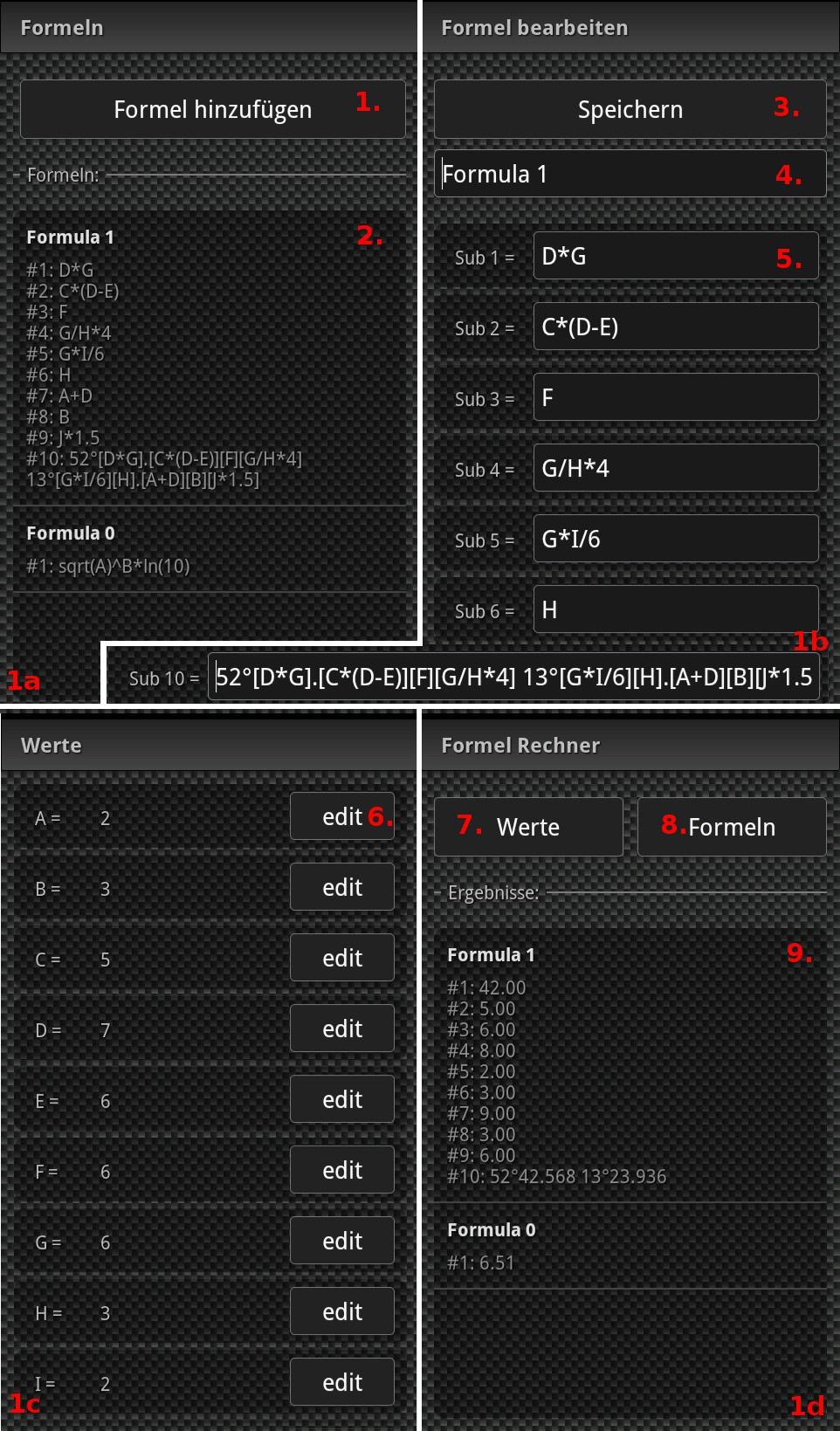
Nach dem Öffnen des Formelrechners erscheint ein Bild, ähnlich 1d), allerdings ohne angezeigte Formeln. Um Formeln zu erstellen, folgt man dieser Anleitung:
- Klicken auf 8., um zum Formeleditor zu gelangen, man ist nun im Fenster 1a)
- Dort klickt man auf 1., um eine Formel hinzuzufügen, man ist nun im Fenster 1b)
- Als erstes trägt man bei 4. einen aussagekräftigen Namen ein, wie GC-Code + Stationsnummer
- Bei 5. trägt man bis zu 10 Unterformeln ein. In dem oben anführten Beispiel ist beispielsweise der Teil [D*G] eine Unterformel der kompletten Rechnung - Achtung bei Kommazahlen: Kommas werden nicht erkannt; Punkt verwenden!
- WICHTIG! Dann klickt man auf 3., speichert damit die Einträge und gelangt zurück zu 1a). Dort sieht man alle erstellten Formeln.
- Will man den Formelsatz noch einmal ändern, drückt man lange auf diesen und geht auf "bearbeiten" und gelangt damit wieder zu 1b)
- Löschen funktioniert auch mit einem langen Klick
- Nun geht man mit der Zurück-Taste des Android-Smartphones wieder zu 1d) und sieht bereits errechnete Ergebnisse, die meist allerdings 0 sind, da noch keine Werte für A bis Z eingegeben worden sind. Alle Formeln greifen auf die gleichen Werte zu!
- Um Werte einzugeben, geht man auf 7. und gelangt zu 1c) - Achtung bei Kommazahlen: Kommas werden nicht erkannt; Punkt verwenden!
- Dort klickt man auf den Button, des Wertes, den man ändern will (6.)
- Sind alle Werte eingetragen, geht man wieder zurück zu 1d) und sieht alle mit den eben eingegebenen Werten ausgerechneten Formeln/Unterformeln
- Zum Bearbeiten oder Löschen der Formeln einfach in 1a) lange auf die gewünschte Formel drücken und im sich öffnenden Kontextmenü auf "bearbeiten" klicken
Der Formelrechner beherrscht alle Grundrechenarten und Klammerregeln sowie einige erweiterte mathematische Funktionen, wie Potenzieren (A hoch B ist A^B), Wurzelziehen (will man die Wurzel von A haben, gibt man sqrt(A) an, siehe Bild 1a, Formula 0), trigonometrische Funktionen (Sinus - sin(), Kosinus - cos(), Tangens - tan(), und jeweils Arkus... - asin, acos, atan) und die Logarithmusfunktionen zur Basis 10 (dekadischer Logarithmus - log()) und zur Basis e (natürlicher Logarithmus - ln()). Diese Taschenrechner-Funktionalität kann übrigens generell in der GCC-Suche verwendet werden: Einfach Suche aufrufen und Formel eingeben :)
Ein Wort zum Aufbau der Formeln: Generell kann man auch mehrere Unterformeln zusammenfassen. Anstelle eine Unterformel für D*G und eine für C*(D-E) einzugeben, kann man auch einfach unter Nutzung der eckigen Klammern [D*G][C*(D-E)] eingeben. So ist es möglich, die komplette Formel in eine Unterformel (also eine Zeile) zu packen. Der Nutzen entsteht dann, wenn man für einen Cache mehrere Formeln benötigt. So erstellt man einfach eine neue Formel mit mehreren Subformeln, die dann jeweils in eine Zeile getragen werden können. Als Beispiel ist die komplette Formel im Beispielbild noch einmal in der 10. Unterformel zu sehen.
Hier nun nochmal alle Bedienelemente zusammengefasst: Eingabe
-
Hinzufügen einer Formel zur Formelsammlung
-
- Anzeige der Formeln inklusive ihrer Unterformeln
- "Langer" Klick öffnet Kontextmenü zum Bearbeiten oder Löschen der Formel
-
Speichern einer editierten Formel
-
Eingabe des Formelnamens
-
Eingabefeld für die Unterformel
-
Öffnen des Bearbeiten-Dialogs für die Werte von A bis Z
-
Öffnen des Werte-Editier-Fensters
-
Öffnen des Formel-Editier-Fensters
-
Ausgabe
Ausgabe
Anzeige der ausgerechneten Formeln